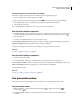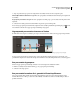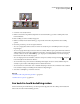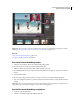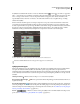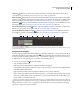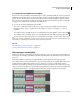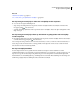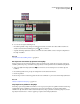Operation Manual
90
ADOBE PREMIERE ELEMENTS GEBRUIKEN 7
De clips in een film rangschikken
3 Klik met de rechtermuisknop op de lavendelkleurige clipweergave in de mini-tijdlijn van het deelvenster Monitor.
4 Selecteer Verwijderen.
De bovenliggende clip wordt uit de scènelijn en het deelvenster Monitor verwijderd.
Clips rangschikken in de tijdlijn
Overzicht van tijdlijn
De tijdlijn biedt een grafische weergave van uw filmproject op basis van video- en audioclips die zijn gerangschikt in
verticaal gestapelde tracks. Wanneer u videobeelden uit een digitaal videoapparaat vastlegt, worden de clips
opeenvolgend weergegeven. In de tijdlijn worden de onderdelen van uw film en hun onderlinge relatie over een
tijdverloop weergegeven met een tijdliniaal. U kunt scènes bijsnijden en toevoegen, belangrijke frames aangeven met
markeertekens, overgangen toevoegen en bepalen hoe clips in elkaar overvloeien of boven elkaar worden geplaatst.
Met de zoomknoppen in de tijdlijn kunt u uitzoomen om de gehele video te bekijken of inzoomen om meer details te
bekijken. U kunt ook instellen hoe de clips worden weergegeven in de tracks en u kunt het formaat van de tracks en
het kopgebied wijzigen.
Tijdlijn
A. Huidige-tijdindicator B. Tijdliniaal C. Zoomknop D. Videotrack E. Audiotrack
Zie ook
“Video- en audioclips koppelen” op pagina 103
“Bijsnijden in de tijdlijn” op pagina 119
“Overzicht van scènelijn” op pagina 84
“De weergave van clips in de tijdlijn aanpassen” op pagina 102
“De grootte van tracks wijzigen” op pagina 101
Tijdlijntracks
Met tracks kunt u lagen met video of audio maken en samengestelde effecten, beeld-in-beeld-effecten,
bedekkingstitels, soundtracks en meer toevoegen. Met meerdere audiotracks kunt u commentaar aan de ene track
toevoegen en achtergrondmuziek aan een andere track. In de uiteindelijke film worden alle video- en audiotracks
gecombineerd.
E
BA C
D